- A+
我们目前所使用的系统都有一个自带的硬件加速功能能够用来加快硬件运行速度,不过硬件加速是非常占用空间,会让电脑整体运行速度会受到影响变慢,因此有不少用户想要去关闭,那么Win7系统要如何关闭硬件加速呢?下面就一起来看看吧。
Win7关闭硬件加速的方法
1、打开Windows图标,点击控制面板进去。
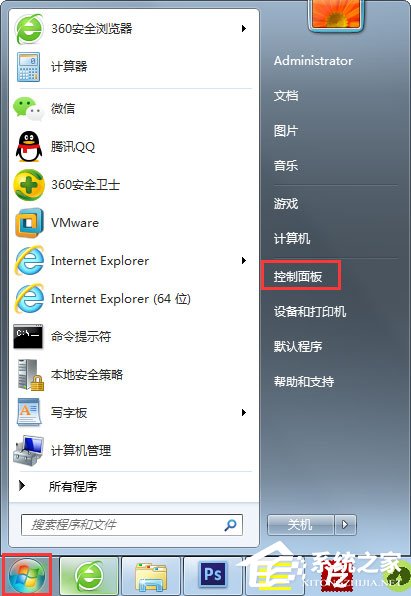
2、进到控制面板后,点击显示进去。
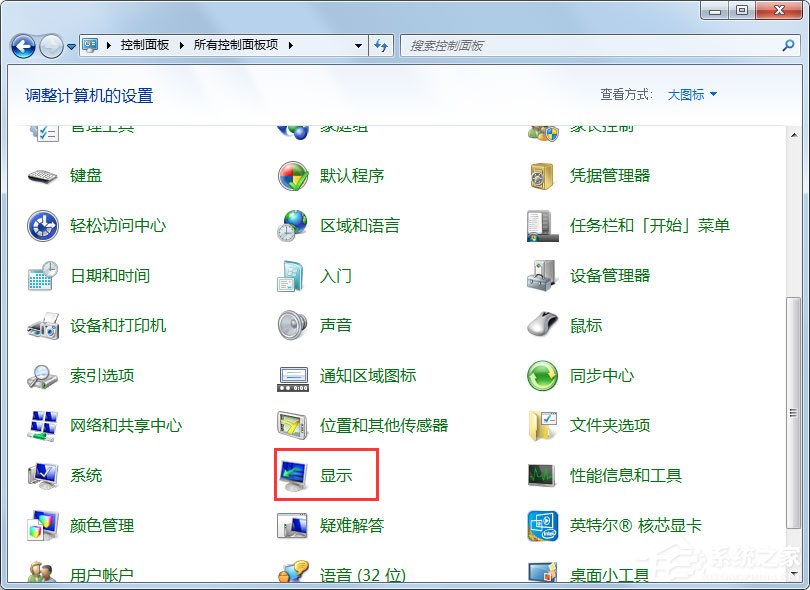
3、进到显示界面,点击调整分辨率。
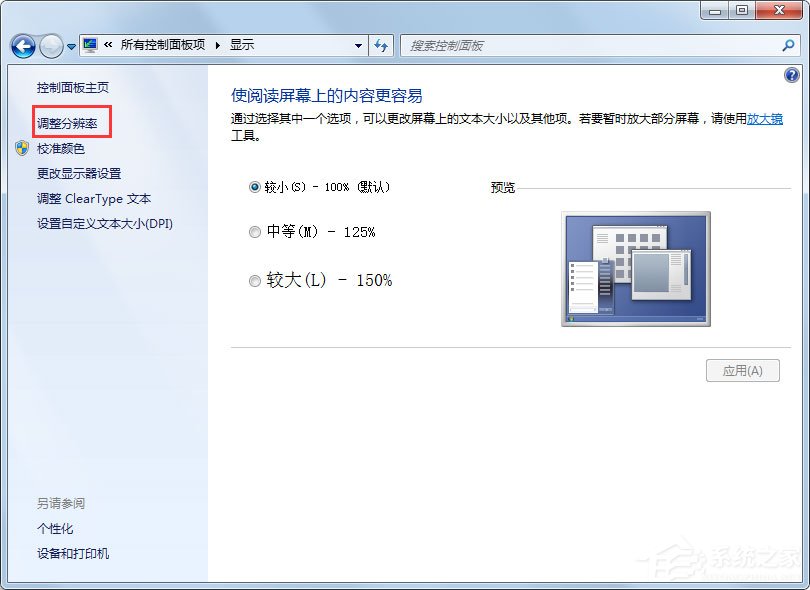
4、弹出屏幕分辨率界面,点击高级设置进去。
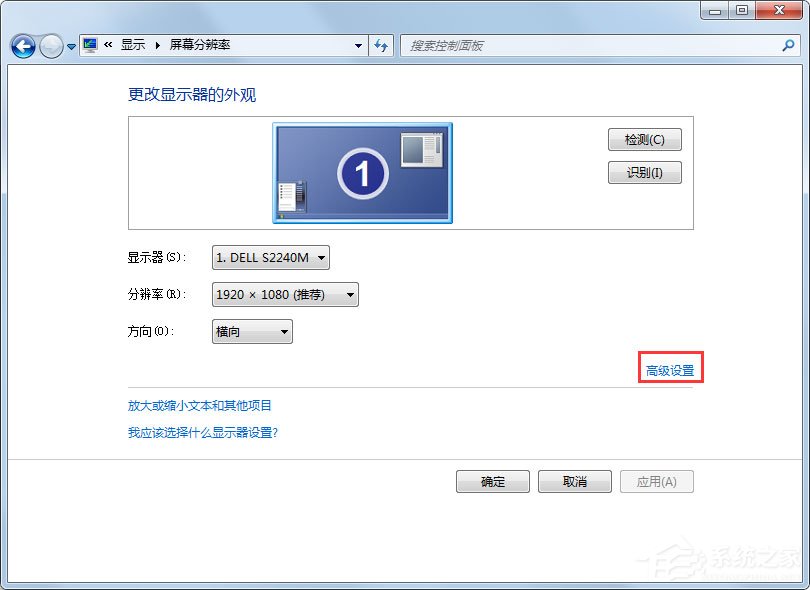
5、进到通用即插即用监视器,点击切换到疑难解答,然后点击修改设置。
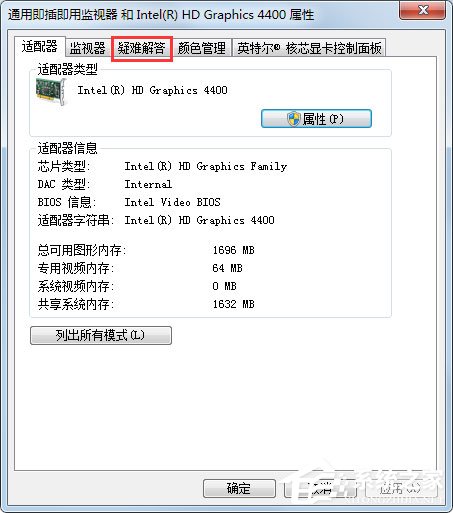
6、最后弹出修改界面,鼠标选中硬件加速到最左端即可。
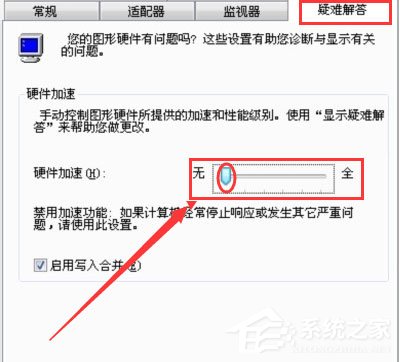
以上就是Win7关闭硬件加速的具体方法,按照以上方法进行操作,就能轻松关闭硬件加速了。
希望本文对遇到此故障的朋友有所帮助,如有需要可以在下方留言,进行互动,或者留下您的联系方式,方便沟通交流。欢迎大家分享经典维修案例,软件使用教程技巧等,投稿邮箱:smailmeng2018@163.com.斯维智能科技@恩腾技术圈 WWW.RVIBO.COM.
- 扫一扫关注抖音
-

- 扫一扫关注我们
-


![[系统教程]Win11死亡空间2闪退怎么办?Win11玩死亡空间2闪退解决方法教学](https://www.rvibo.com/wp-content/themes/begin/timthumb.php?src=https://www.rvibo.com/wp-content/uploads/2023/02/20230206085946-84.jpg&w=280&h=210&a=&zc=1)
![[系统教程]Win7运行启动项命令是什么?Win7设置开机启动项的方法](https://www.rvibo.com/wp-content/themes/begin/timthumb.php?src=https://www.rvibo.com/wp-content/uploads/2023/02/20230206080006-40.jpg&w=280&h=210&a=&zc=1)
![[系统教程]Win7升级Win10数据会丢失吗?win7升级win10保留数据](https://www.rvibo.com/wp-content/themes/begin/timthumb.php?src=https://www.rvibo.com/wp-content/uploads/2023/02/20230206075959-70.png&w=280&h=210&a=&zc=1)
![[系统教程]Win7电脑里明明有的文件却搜索不到的解决教程](https://www.rvibo.com/wp-content/themes/begin/timthumb.php?src=https://www.rvibo.com/wp-content/uploads/2023/02/20230206075956-24.jpg&w=280&h=210&a=&zc=1)

